dangviquyen
Member
Hướng dẫn sửa các lỗi của máy in Epson SX515: lỗi cụm bơm hút mực trên máy in Epson SX515, lỗi đầu phun máy in Epson SX515, lỗi thước phim trên máy in Epson SX515, sửa lỗi nháy đèn đỏ máy in Epson SX515, sửa lỗi tràn bộ đếm Epson SX515, sửa lỗi tràn bộ nhớ máy in Epson SX515, sửa máy in Epson SX515.
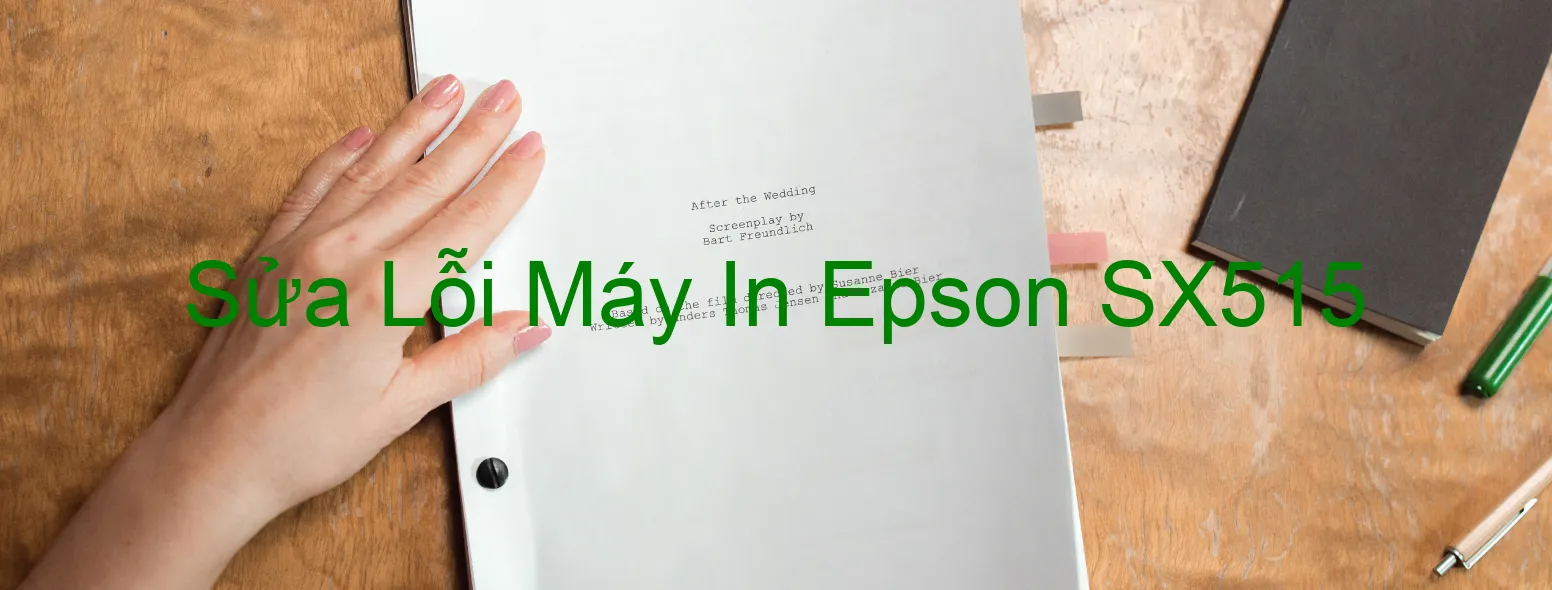
– Do hệ thống cơ của máy in Epson SX515 bị lỗi (các thiết bị không được tra dầu mỡ thường xuyên).
– Do thước phim tròn của máy in Epson SX515 bị lỗi.
– Do Mô Tơ kéo đầu in của Epson SX515 bị lỗi.
– Do Cụm bơm hút mực lỗi.
– Máy in Epson SX515 bị tràn bộ đếm mực.
Cách sửa máy in SX515 lỗi 2 đèn:
– Cơ lỗi: Tháo máy ra và vệ sinh lại toàn bộ máy …
– Thước phim lỗi: vệ sinh dùng khăn lau, lau sạch thước + Sensor đọc thước.
– Mô Tơ lỗi: thay Mô Tơ mới.
– Cụm bơm hút mực lỗi: Vệ sinh máy thường xuyên.
– Tràn bộ đếm mực: sử dụng phần mềm reset lại bộ đếm máy in.
Cách khắc phục máy in Epson SX515 bị tràn bộ đếm:
Bước 1: Tiến hành tải phẩn mềm ” Ink Pad Reset Adjustment Program” về cài đặt vào máy tính.
- Link tải chi tiết:
Kết nối máy tính và máy in qua cổng USB, bật nguồn máy in.
Bước 2: Mở phần mềm ”Ink Pad Reset Epson SX515 Adjustment Program” lên, tại mục ” model Name” chọn ” SX515″
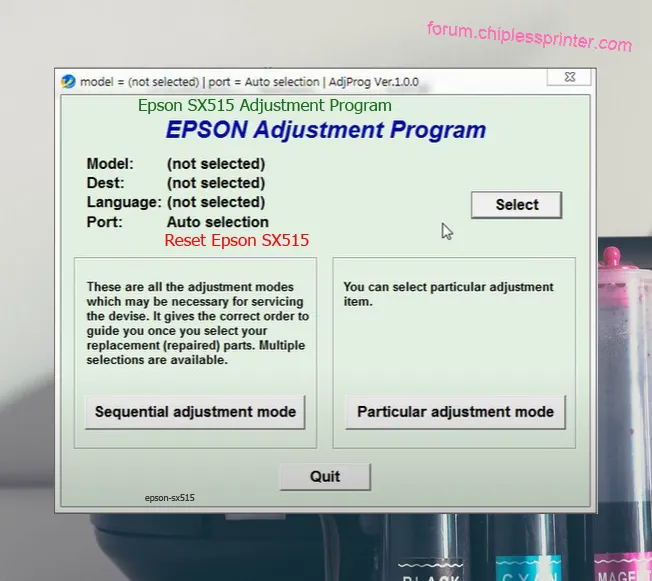 Port : chọn ” auto selection”.
Port : chọn ” auto selection”.
Bước 3: chọn ” Particular adjustment mode”
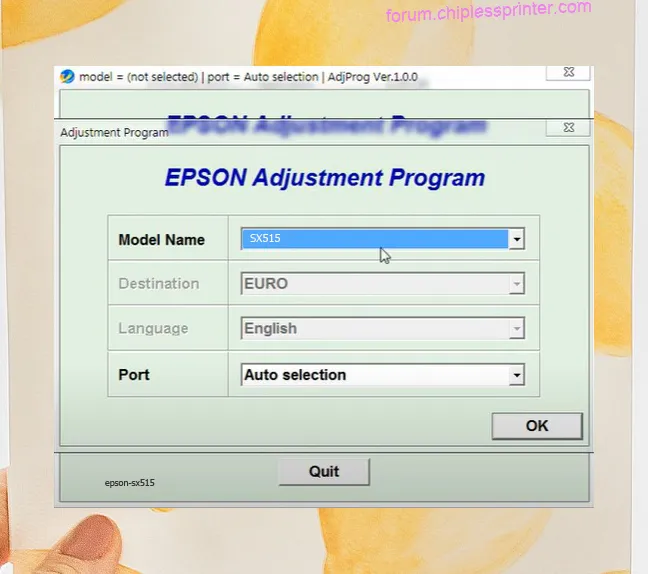 Bước 4: chọn mục ” Waste link pad counter” ấn chọn OK
Bước 4: chọn mục ” Waste link pad counter” ấn chọn OK
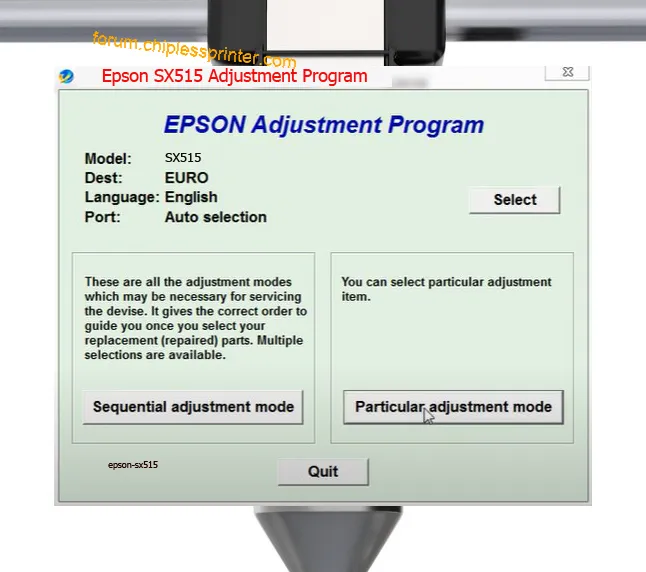 Bước 5: click chuột để chọn vào các bộ đếm để kiểm tra bộ đếm mực thải của máy in Epson SX515:
Bước 5: click chuột để chọn vào các bộ đếm để kiểm tra bộ đếm mực thải của máy in Epson SX515:
Tick vào ô Main pad counter sau đó Click vào ” Check ”
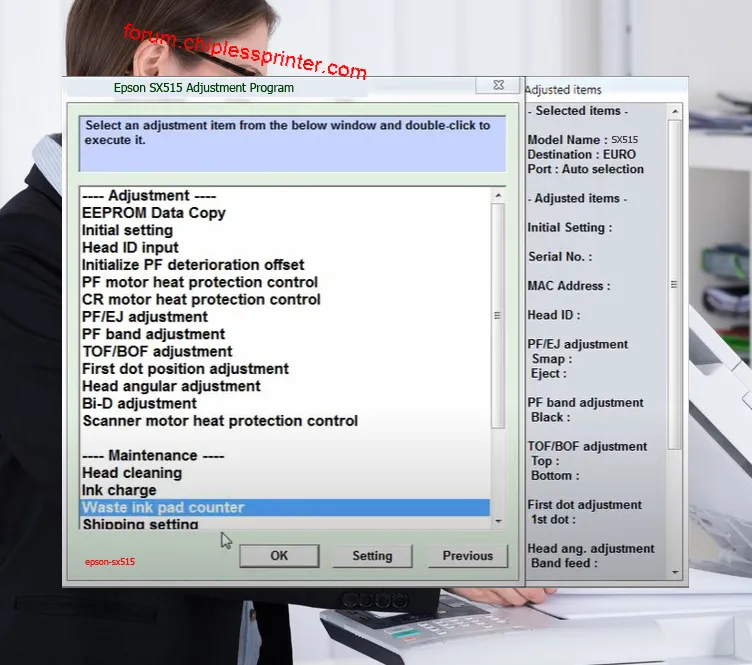 Bước 6 : Tích chuột vào 3 ô như trên Bước 6, sau đó chọn ” Initializer ”
Bước 6 : Tích chuột vào 3 ô như trên Bước 6, sau đó chọn ” Initializer ”
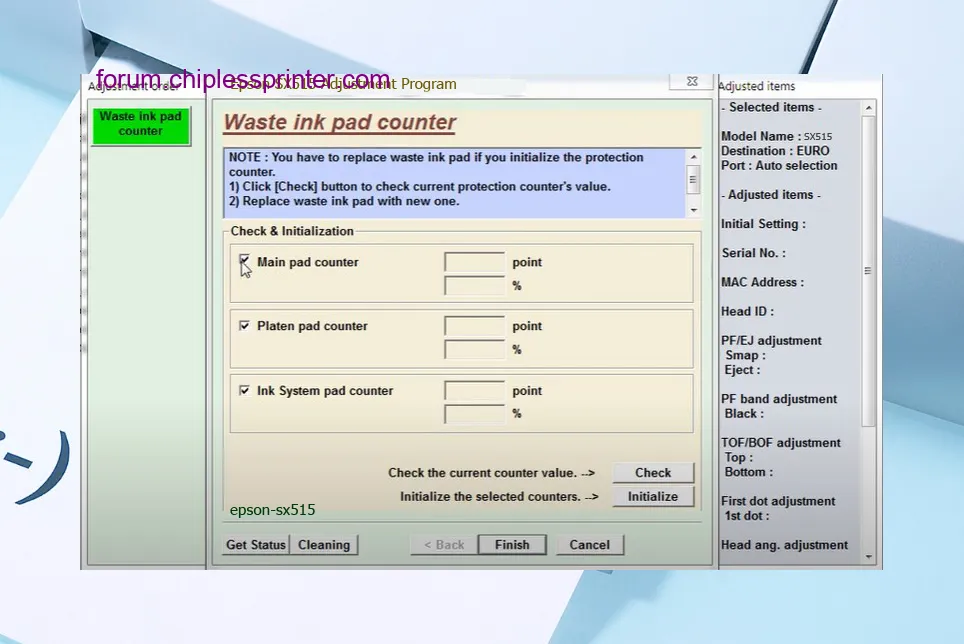 Bước 7 : Tắt máy in và bật lại là OK.
Bước 7 : Tắt máy in và bật lại là OK.
- Hi vọng qua bài viết này sẽ giúp ích cho bạn trong quá trình sử dụng máy in Epson SX515. Nếu bạn đang gặp trục trặc với máy in của mình mà không thể tự khắc phục được. Liên hệ ngày dịch vụ sửa chữa máy in chuyên nghiệp của ChiplessPrinter.Com: 0915589236để được sửa chữa và nhận báo giá chi tiết nhất.
Nguyên Nhân Và Cách Khắc Phục Lỗi Máy In Epson SX515
Chắc hẳn trong quá trình sử dụng máy in Epson SX515 thì sẽ có lúc phát sinh lỗi không mong muốn. Để không làm ảnh hưởng đến việc kinh doanh và tốn kém chi phí sữa chữa bạn có thể tự khắc phục tại nhà hoặc biết lỗi để dễ dàng phán đoán khi đem cho thợ sữa chữa. Hôm nay, ChiplessPrinter.Com sẽ nêu ra những nguyên nhân và cách khắc phục lỗi máy in Epson SX515 cơ bản cho các bạn tham khảo nhé.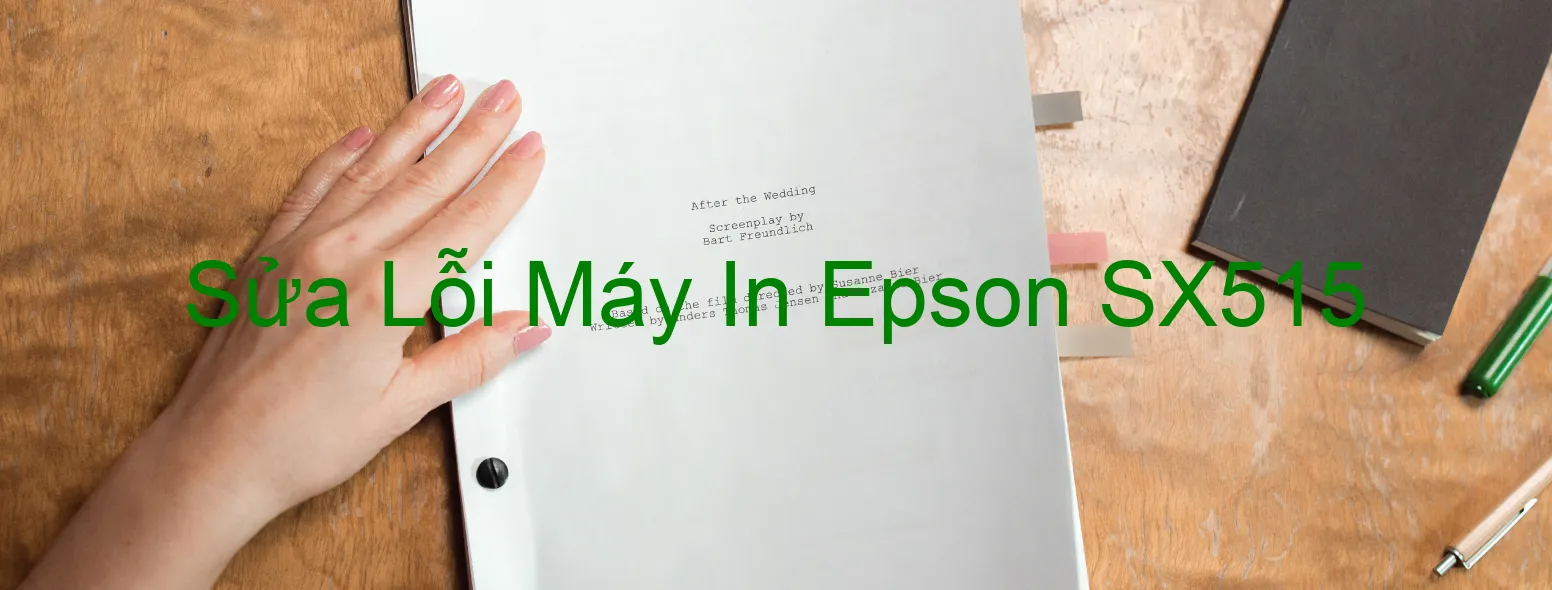
Máy in Epson SX515 báo lỗi 2 đèn:
Nguyên nhân:– Do hệ thống cơ của máy in Epson SX515 bị lỗi (các thiết bị không được tra dầu mỡ thường xuyên).
– Do thước phim tròn của máy in Epson SX515 bị lỗi.
– Do Mô Tơ kéo đầu in của Epson SX515 bị lỗi.
– Do Cụm bơm hút mực lỗi.
– Máy in Epson SX515 bị tràn bộ đếm mực.
Cách sửa máy in SX515 lỗi 2 đèn:
– Cơ lỗi: Tháo máy ra và vệ sinh lại toàn bộ máy …
– Thước phim lỗi: vệ sinh dùng khăn lau, lau sạch thước + Sensor đọc thước.
– Mô Tơ lỗi: thay Mô Tơ mới.
– Cụm bơm hút mực lỗi: Vệ sinh máy thường xuyên.
– Tràn bộ đếm mực: sử dụng phần mềm reset lại bộ đếm máy in.
Cách khắc phục máy in Epson SX515 bị tràn bộ đếm:
Bước 1: Tiến hành tải phẩn mềm ” Ink Pad Reset Adjustment Program” về cài đặt vào máy tính.
- Link tải chi tiết:

Kết nối máy tính và máy in qua cổng USB, bật nguồn máy in.
Bước 2: Mở phần mềm ”Ink Pad Reset Epson SX515 Adjustment Program” lên, tại mục ” model Name” chọn ” SX515″
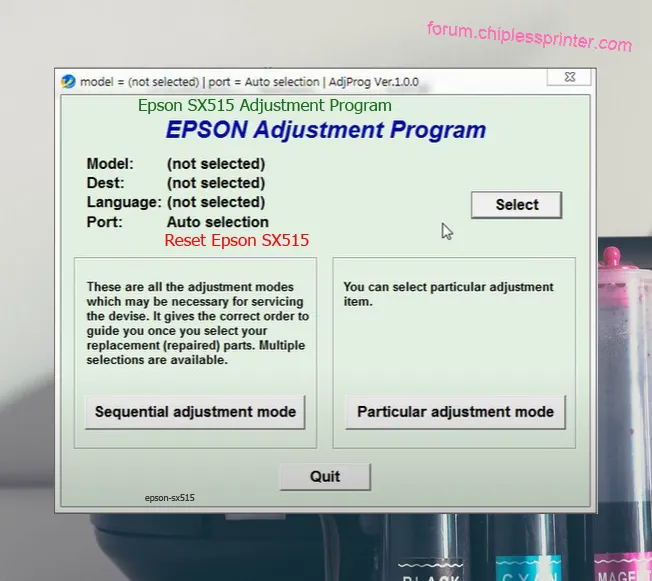
Bước 3: chọn ” Particular adjustment mode”
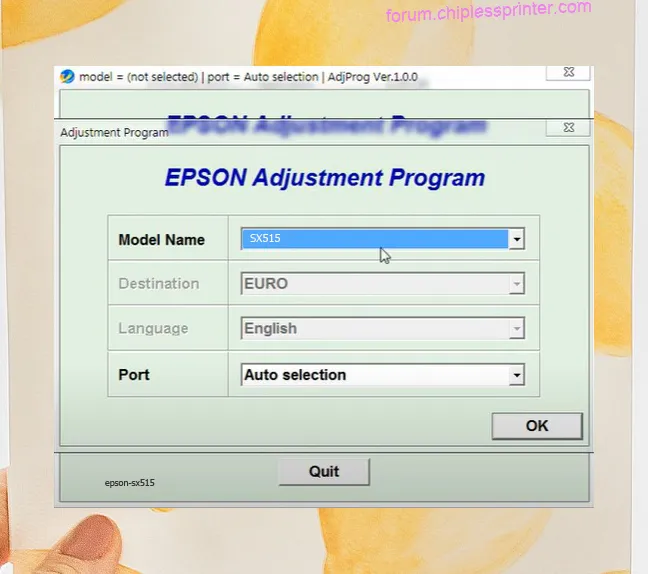
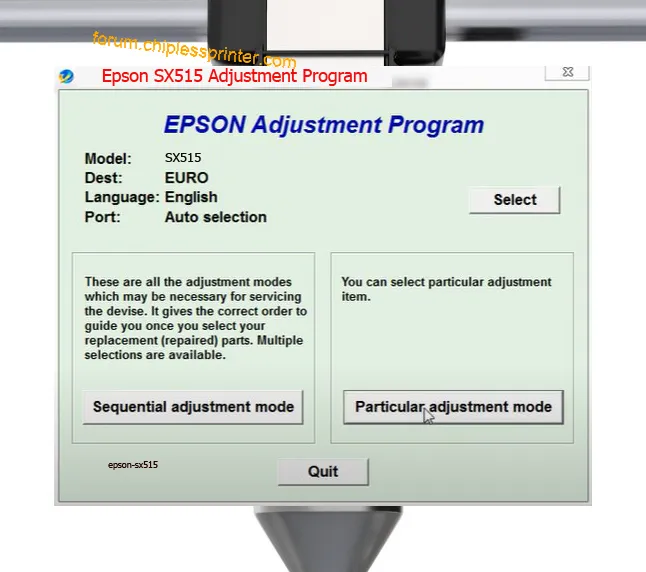
Tick vào ô Main pad counter sau đó Click vào ” Check ”
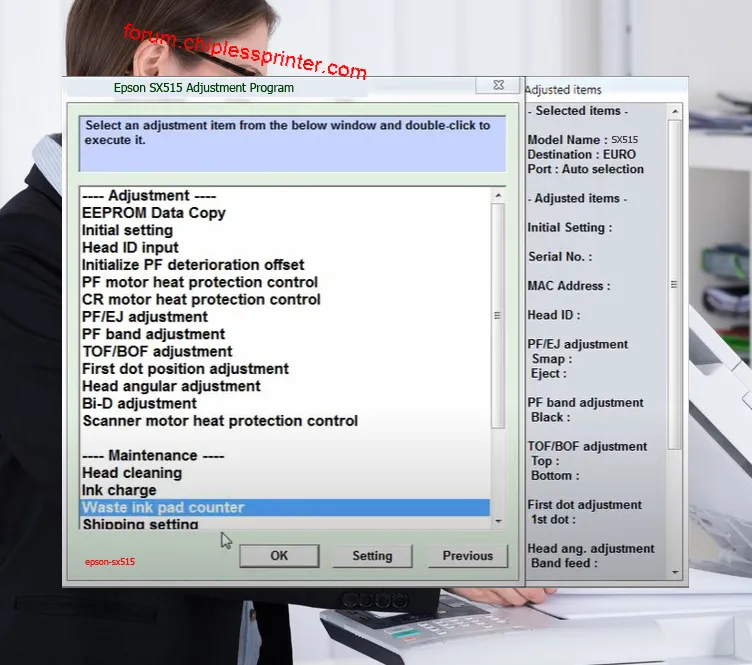
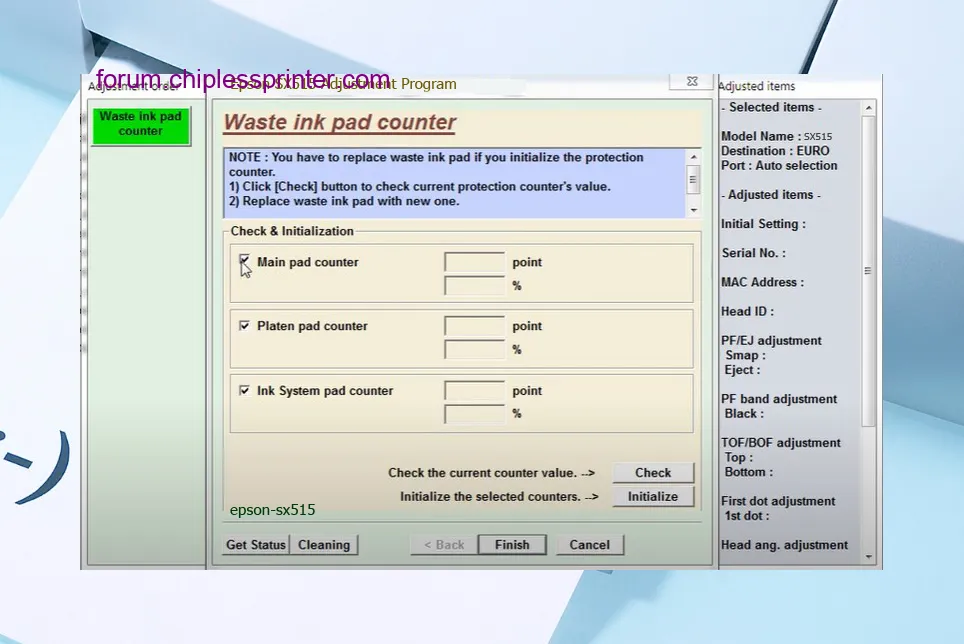
- Hi vọng qua bài viết này sẽ giúp ích cho bạn trong quá trình sử dụng máy in Epson SX515. Nếu bạn đang gặp trục trặc với máy in của mình mà không thể tự khắc phục được. Liên hệ ngày dịch vụ sửa chữa máy in chuyên nghiệp của ChiplessPrinter.Com: 0915589236để được sửa chữa và nhận báo giá chi tiết nhất.
